Windows 11 mang đến một giao diện Start Menu được tối giản đáng kể, tuy nhiên, với thiết lập mặc định, việc điều hướng có thể không phải lúc nào cũng thuận tiện nhất. Với vai trò là chuyên gia công nghệ tại thuthuatonline.net, chúng tôi hiểu rằng việc tùy chỉnh Start Menu Windows 11 là chìa khóa để bạn có thể truy cập nhanh chóng các ứng dụng và tệp tin quan trọng, từ đó cải thiện đáng kể năng suất làm việc. Bài viết này sẽ hướng dẫn bạn từng bước để cá nhân hóa Start Menu của mình một cách hiệu quả nhất.
1. Tùy Biến Bố Cục Để Ghim Nhiều Ứng Dụng Hơn
Menu Start mặc định của Windows 11 kết hợp giữa các ứng dụng được ghim và một phần động hiển thị các tệp, ứng dụng được đề xuất. Tuy nhiên, nhiều người dùng có thể thấy không gian dành cho các ứng dụng được ghim là hạn chế. Nếu bạn thường xuyên cần truy cập nhanh vào nhiều ứng dụng, việc điều chỉnh bố cục để ưu tiên các ứng dụng được ghim sẽ là lựa chọn lý tưởng.
Để hiển thị nhiều ứng dụng được ghim hơn trong Start Menu:
- Mở Cài đặt (Settings) của Windows, chọn Cá nhân hóa (Personalization) ở bảng điều khiển bên trái, sau đó trong bảng điều khiển bên phải, nhấp vào Start.
- Trong phần Bố cục (Layout), chọn một trong ba tùy chọn có sẵn – Nhiều ghim (More pins), Mặc định (Default), hoặc Nhiều đề xuất (More recommendations). Hãy chọn Nhiều ghim để phân bổ nhiều không gian hơn cho các ứng dụng được ghim.
- Sau khi thực hiện, mở lại Start Menu và nhấp vào nút Tất cả ứng dụng (All apps) để duyệt qua các ứng dụng đã cài đặt. Nhấp chuột phải vào bất kỳ ứng dụng nào bạn thường xuyên sử dụng và chọn Ghim vào Start (Pin to Start).
- Trong Start Menu, bạn có thể kéo và thả các biểu tượng để sắp xếp vị trí các ứng dụng đã ghim theo ý muốn.
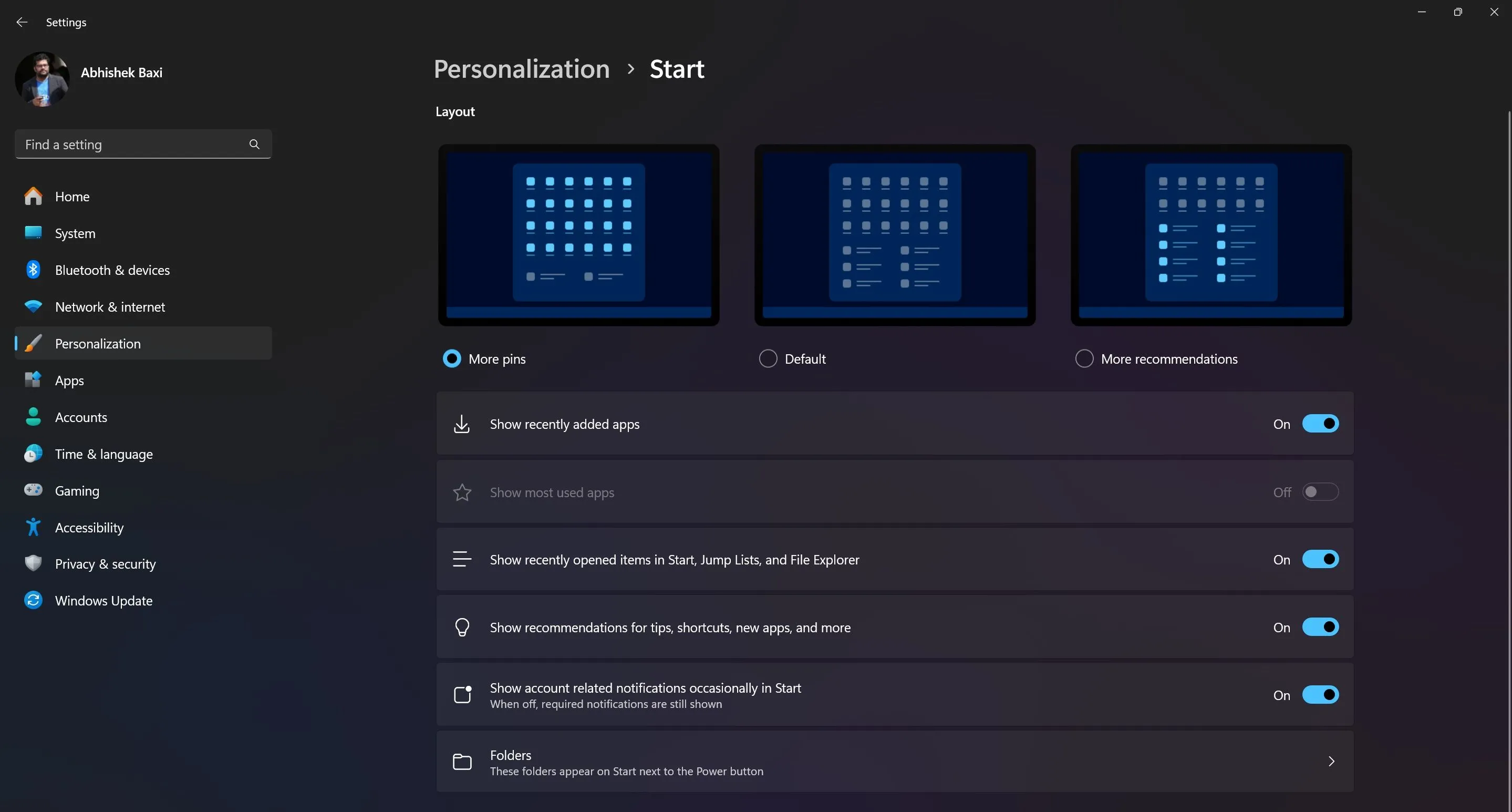 Tùy chỉnh bố cục Start Menu Windows 11 để hiển thị nhiều ứng dụng được ghim
Tùy chỉnh bố cục Start Menu Windows 11 để hiển thị nhiều ứng dụng được ghim
Bằng cách tối đa hóa số lượng ứng dụng được ghim, bạn có thể nhanh chóng điều hướng đến các ứng dụng thường dùng mà không cần cuộn hay tìm kiếm mỗi lần. Ngược lại, nếu bạn chỉ làm việc với một vài ứng dụng, bạn có thể chọn cài đặt Nhiều đề xuất để giảm số lượng ứng dụng được ghim xuống chỉ còn hai hàng.
2. Thêm Lối Tắt Nhanh Đến Các Thư Mục Hệ Thống
Theo mặc định, Start Menu thiếu các lối tắt truy cập nhanh đến các thư mục hệ thống quan trọng như Cài đặt, File Explorer hay Tải xuống (Downloads). Đây là những địa điểm thường xuyên được sử dụng trong các tác vụ hàng ngày, vì vậy việc có chúng sẵn sàng trong Start Menu có thể giúp bạn tiết kiệm đáng kể thời gian.
May mắn thay, bạn có thể dễ dàng thêm các lối tắt này để điều hướng nhanh hơn:
- Mở Cài đặt (Settings) của Windows, nhấp vào Cá nhân hóa (Personalization) ở bảng điều khiển bên trái, sau đó trong bảng điều khiển bên phải, nhấp vào Start.
- Nhấp vào Thư mục (Folders).
- Bật các thư mục bạn muốn hiển thị trên Start Menu. Các tùy chọn bao gồm Cài đặt, File Explorer, Tài liệu (Documents), Tải xuống (Downloads), Nhạc (Music), Ảnh (Pictures), Video, Mạng (Network) và thư mục Cá nhân (Personal folder).
Sau khi được bật, các lối tắt truy cập nhanh này sẽ xuất hiện dưới dạng các biểu tượng nhỏ ở góc dưới bên phải của Start Menu, ngay cạnh nút Nguồn (Power). Việc thêm các lối tắt này giúp bạn nhanh chóng truy cập các vị trí hệ thống thiết yếu mà không cần phải điều hướng qua nhiều menu phức tạp.
3. Cá Nhân Hóa Các Tùy Chọn Khác Của Start Menu
Ngoài bố cục và các lối tắt thư mục, Windows 11 còn cung cấp thêm nhiều tùy chọn cá nhân hóa để bạn có thể tinh chỉnh Start Menu theo ý muốn.
Tắt Gợi Ý Ứng Dụng và Mục Gần Đây
Start Menu đôi khi hiển thị các gợi ý ứng dụng mà bạn có thể muốn cài đặt. Nếu bạn thấy những gợi ý này không phù hợp, bạn có thể dễ dàng tắt chúng. Để thực hiện, mở Cá nhân hóa (Personalization) > Start và tắt tùy chọn Hiển thị gợi ý ứng dụng (Show app suggestions).
Bạn cũng có thể tùy chỉnh các mục đề xuất bên dưới các ứng dụng được ghim. Trong cài đặt Start, bật hoặc tắt tùy chọn Hiển thị các ứng dụng mới thêm (Show recently added apps) hoặc Hiển thị các mục đã mở gần đây (Show recently opened items). Nếu bạn ưa thích một giao diện gọn gàng hơn, bạn có thể tắt hoàn toàn các mục đề xuất.
Tạo Thư Mục Ứng Dụng Trong Start Menu
Trong Start Menu, bạn có thể tạo các thư mục ứng dụng để quản lý ứng dụng một cách khoa học hơn. Để sắp xếp tốt hơn, hãy nhóm các ứng dụng có liên quan vào các thư mục bằng cách kéo biểu tượng ứng dụng này chồng lên biểu tượng ứng dụng khác để tạo một thư mục. Sau đó, bạn có thể đổi tên thư mục thành một cái tên mô tả rõ ràng. Điều này giúp dọn dẹp Start Menu và tương tự như cách nhiều người trong chúng ta sắp xếp màn hình chính điện thoại thông minh.
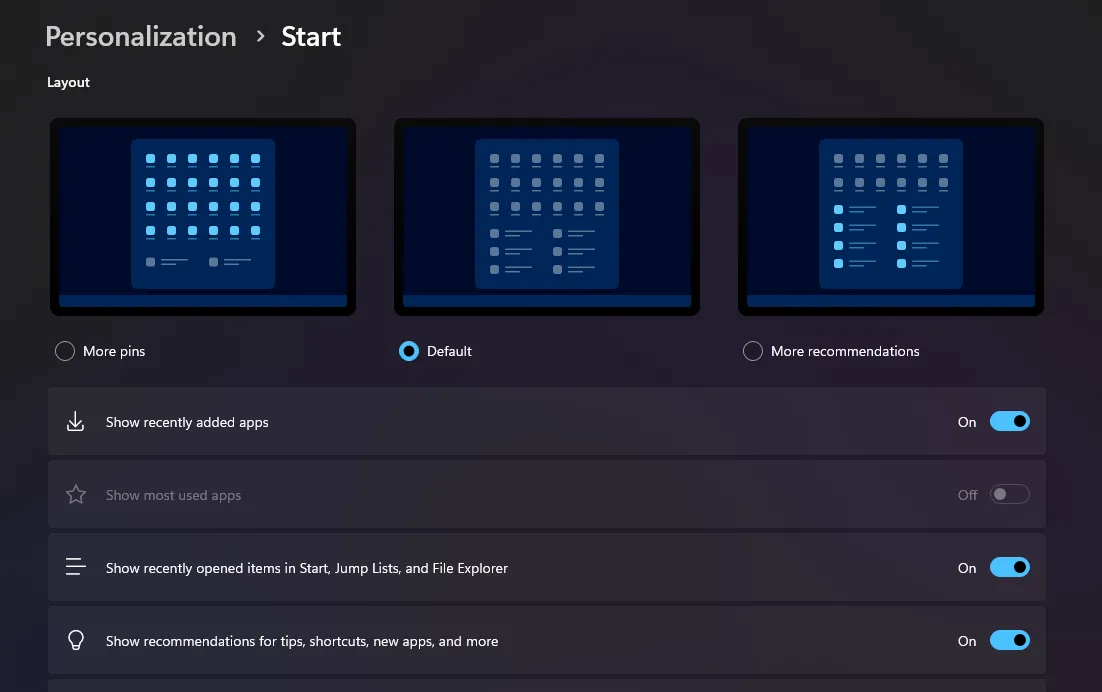 Các tùy chọn tùy chỉnh nâng cao cho Start Menu Windows 11 trong cài đặt Personalization
Các tùy chọn tùy chỉnh nâng cao cho Start Menu Windows 11 trong cài đặt Personalization
Ghim Bất Kỳ Thư Mục Nào Vào Start Menu
Trong khi chúng ta đã thảo luận về việc bật các lối tắt truy cập nhanh cho các thư mục hệ thống, bạn thường xuyên làm việc với các thư mục cụ thể được lưu trữ sâu bên trong các thư mục khác. Để truy cập nhanh vào những thư mục đó, bạn có thể ghim chúng vào Start Menu, nơi chúng sẽ xuất hiện cùng với các ứng dụng đã ghim. Chỉ cần nhấp chuột phải vào bất kỳ thư mục nào khi duyệt nó trong File Explorer, chọn Hiển thị thêm tùy chọn (Show more options), và chọn Ghim vào Start (Pin to Start).
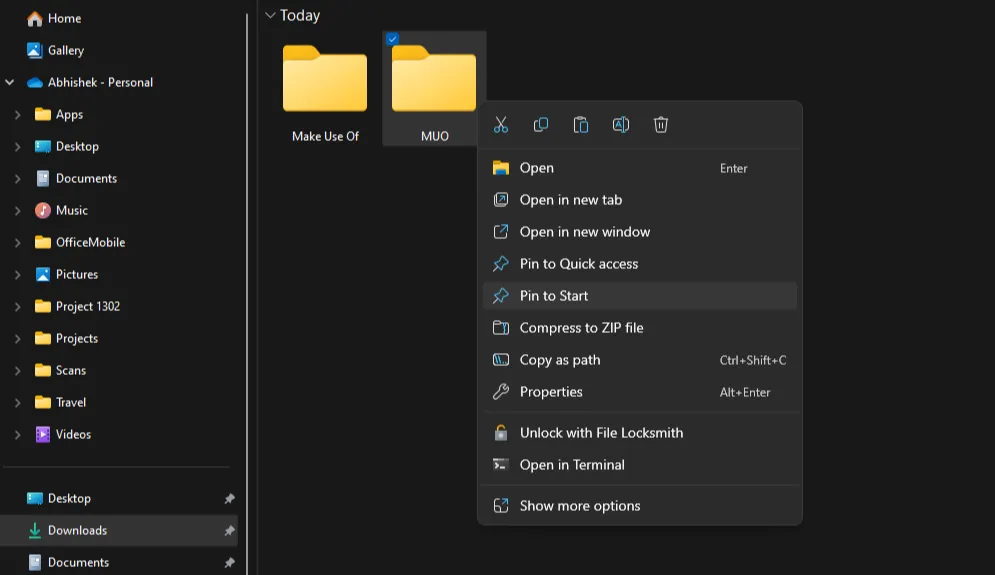 Ghim một thư mục bất kỳ vào Start Menu Windows 11 để truy cập nhanh
Ghim một thư mục bất kỳ vào Start Menu Windows 11 để truy cập nhanh
Thay Đổi Vị Trí Căn Chỉnh Của Start Menu
Và tất nhiên, bạn cũng có thể thay đổi vị trí căn chỉnh của Start Menu. Mặc dù căn giữa mặc định là một đặc trưng của Windows 11, bạn hoàn toàn có thể trở lại nút Start căn trái cổ điển nếu bạn ưa thích.
Bằng cách khám phá những tùy chọn này, bạn thực sự có thể biến Start Menu thành của riêng mình, điều chỉnh nó theo sở thích và quy trình làm việc hàng ngày. Ngoài việc tùy chỉnh Start Menu Windows 11 để điều hướng hiệu quả và cá nhân hóa, bạn cũng có thể khám phá thêm các tính năng như bảng màu, hiệu ứng trong suốt và nhiều hơn nữa để cá nhân hóa trải nghiệm Windows 11 của mình.
Tóm lại, việc tùy chỉnh Start Menu trong Windows 11 không chỉ là một tính năng thú vị mà còn là công cụ mạnh mẽ giúp bạn nâng cao hiệu suất làm việc. Từ việc điều chỉnh bố cục để ghim nhiều ứng dụng hơn, thêm lối tắt nhanh đến các thư mục hệ thống, đến việc cá nhân hóa sâu hơn các tùy chọn hiển thị, mỗi thay đổi nhỏ đều góp phần tạo nên một trải nghiệm Windows 11 tối ưu và phù hợp nhất với phong cách làm việc của bạn. Hãy bắt đầu khám phá và biến Start Menu của bạn thành một trung tâm năng suất thực sự!


